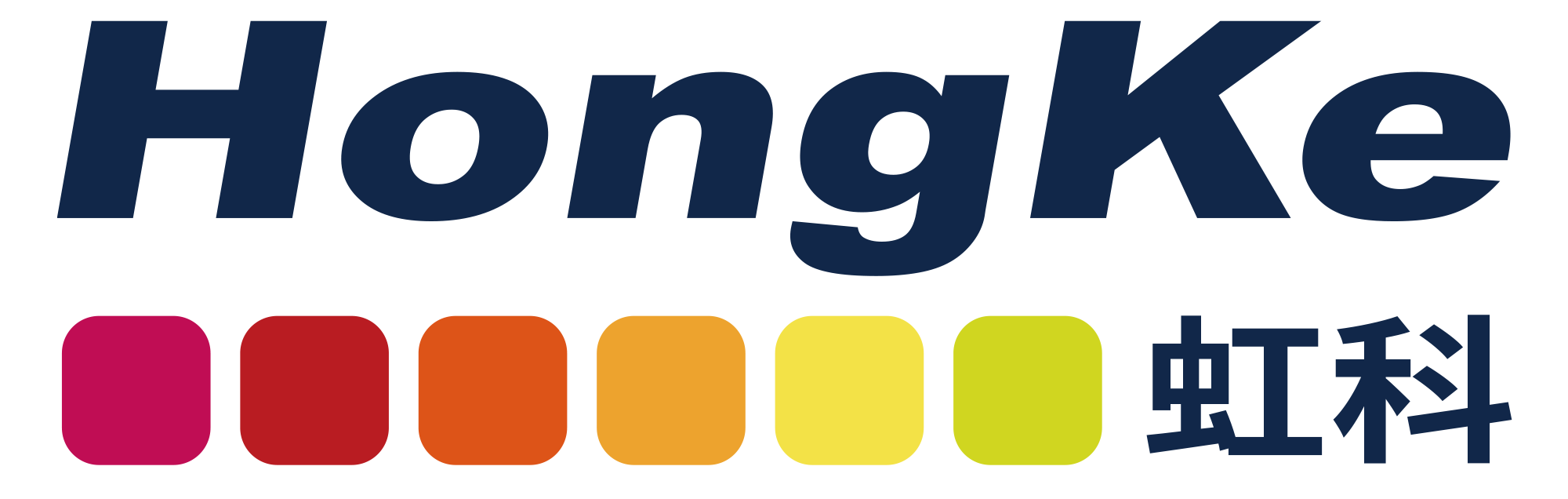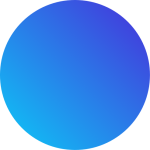嵌入式視訊介面 / 嵌入式介面視訊擷取卡
輕鬆為影像設備如相機和 X 光平板偵測器 (FPD)添加高度可靠的 GigE Vision 和 USB3 Vision 連接
透過 GigE Vision 和 USB3 Vision 將低延遲視訊傳輸至處理器和顯示器,吞吐量為 1-10 Gbps
虹科合作夥伴Pleora 扛起鼎之作,常用於工業、醫療、安全及國防等應用領域中
結構緊湊、功耗低,可輕鬆嵌入小型相機、平板X 射線探測器和成像系統中
為您的專案選擇合適的嵌入式視訊接口
虹科合作夥伴Pleora 扛起鼎之作,琳瑯滿目的產品型號,精益求精的技術基石
iPORT NTx-GigE
- 快速為系統和相機添加高效能的GigE Vision 2.0連接。
- 支援IEEE1588精確時間協議,透過IEEE1588來同步影像擷取能和其他系統設備,以實現準確地影像擷取。
iPORT NTx-Mini-S
- 小體積超薄型視訊傳輸卡,適用於相機和成像設備的小型高性能 GigE Vision 連接
- 透過GigE連結將視訊資料轉換為資料包,並將其以低延時高穩定性地傳送到接收軟體或硬體端
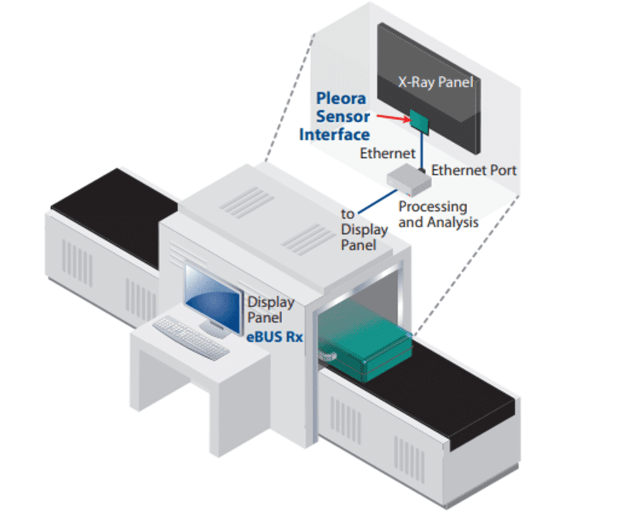
iPORT NTx-NBT25
- 可將GigE Vision® 2.0協定接透過NBASE-T輕鬆整合到影像設備和系統中
- 透過標準 Cat 5e 佈線以 2.5 Gbps 的速度傳輸未壓縮的影像,傳輸距離可達100米
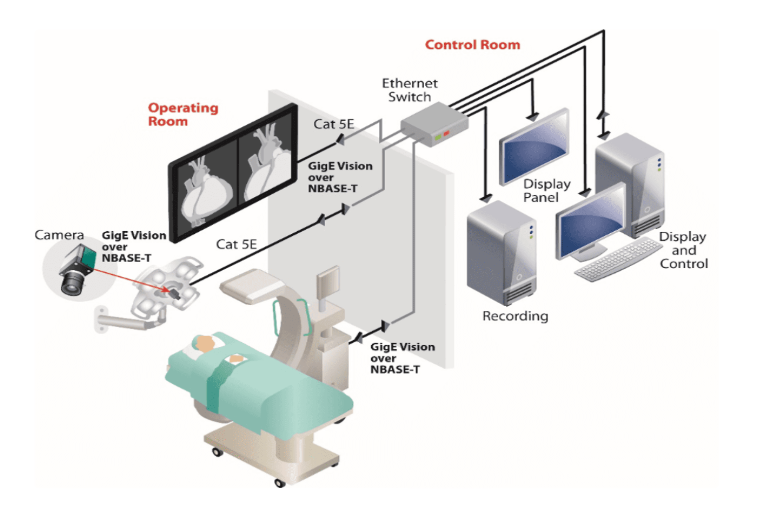
iPORT NTx-NBT50
- 可將高頻寬的GigE Vision® 2.0協定接通過NBASE-T輕鬆整合到影像設備和系統中
- 透過標準 Cat 5e 佈線以 5 Gbps 的速度傳輸未壓縮的影像
iPORT NTx-U3
- 快速為系統和相機添加高效能 USB3 Vision 連接,以高達3 Gbps的吞吐量將視訊資料轉換為資料包
- 封包化的視訊透過USB 3.0連結傳送到接收軟體,延遲時間低且穩定
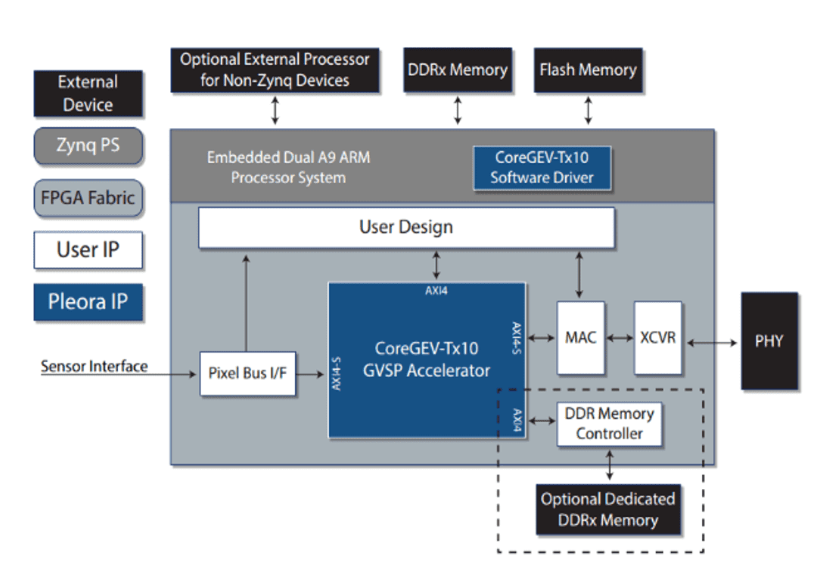
CoreGEV-Tx10 GigE Vision FPGA IP Core
- IP Core具有靈活的快速傳輸架構,為感測器系統提供穩健、低延遲和高效能的GigE Vision®傳輸能力
- 憑藉FGPA IP Core,未壓縮的影像以標準的GigE Vision方式以10 Gbps的速率進行傳輸
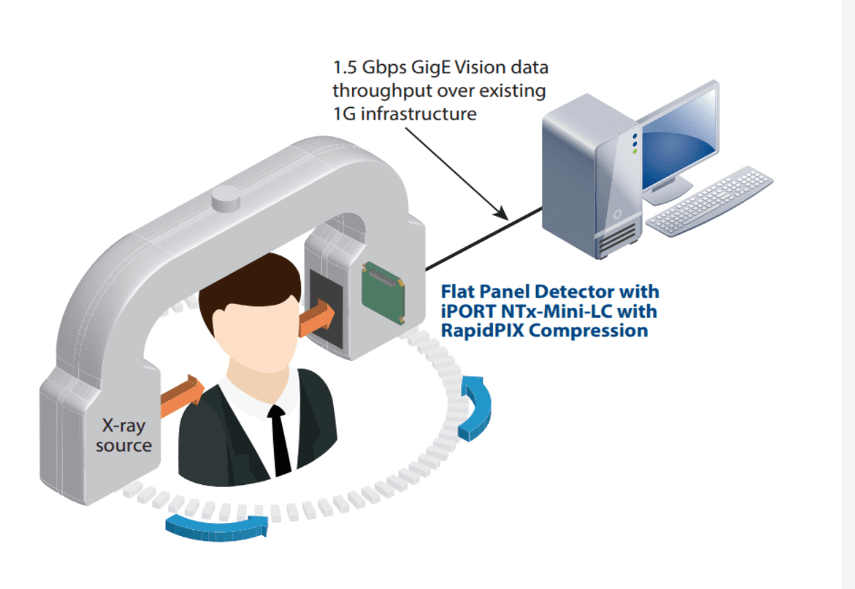
iPORT NTx-Mini-LC
- 帶有 RapidPIX™ 的嵌入式視訊接口,在利用現有以太網網路基礎設施的同時,無縫地將頻寬吞吐量提高高達 50%
- 可將視訊資料轉換為符合 GigE Vision 的資料包,並在現有 1 Gbps 基礎架構上以高達 1.5 Gbps 的吞吐率傳輸
應用場景
聚焦視覺領域,涵蓋規模產業;基於應用場景,解決細分需求。虹科也可為您的專案製定整合解決方案,如有需要,請聯絡我們

工業相機
嵌入式解決方案使製造商能夠輕鬆設計、製作原型並推出新的GigE 和USB3 Vision 相機,以更快地抓住機會、最大限度地降低風險並降低成本

醫學放射影像系統
利用乙太網路的網路和成本優勢,開發用於數位射線成像和透視的高性能面板,支援千兆乙太網路(GigE)、NBASE-T 上的GigE(2.5 Gbps 和5 Gbps)以及10 GigE 上的視頻傳輸

X射線偵測系統
適用於設計到貨物掃描系統中的工業FPD 的高頻寬、現成介面解決方案,透過大幅提高檢查系統的篩選智慧並降低誤報率,該系統降低了交通樞紐的營運成本,同時提高了安全標準

牙科射線檢測方案
簡化全景放射成像和X 射線牙科系統的平板探測器的設計,幫助製造商快速輕鬆地將高性能感測器連接整合到其產品中
嵌入式視訊介面 產品優勢
穩固基礎,精確標準;開發定制,深挖專精;友思特針對相機、感測器及處理與顯示系統的即時網路解決方案,助您專案落地成功
多數據介面支援
支援USB3.0和GigE Vision協議
輸入格式無限制
支援LVTTL/LVCMOS/LVDS視訊輸入
資料壓縮功能
將頻寬吞吐量無縫提高高達50%
支援PTP、多播功能
充分利用乙太網路優勢,具有精確時間同步和多播功能
支援錄影和重播功能
能有效記錄,顯示擷取影像過程
配套技術服務
支援windows、Linux,ARM等平台,提供軟體二次開發套件支援
常見問題解答
產品配套技術支援與付費服務,為您驅動專案無限可能
提供具體的應用需求,包括但不限於:
1.偵測物體是什麼,尺寸範圍多大?或視野要求?
2.運動偵測還是靜止檢測?幀率要求?
3.工作距離要求多少?
4.精度要求?
5.紅外線/自動對焦/IP67/裸板/介面等其他要求?
- 確保已正確安裝相機驅動程式
- 嘗試連接相機至不同的USB接口
- 確保電腦的USB介面和驅動程式支援所連接的相機型號
- 嘗試連接相機至不同的USB接口
- 確保電腦的USB介面和驅動程式支援所連接的相機型號
- 如果問題仍然存在,請聯絡友思特的技術支援團隊以取得協助
1.使用uEye Cockpit連接到相機
2.點選從左到右第五個圖示開啟相機屬性
3.根據需要調整對應的參數值,然後儲存設定
1.使用uEye Cockpit連接到相機
2.設定影像擷取參數
3.點選檔案->儲存影像即可儲存影像